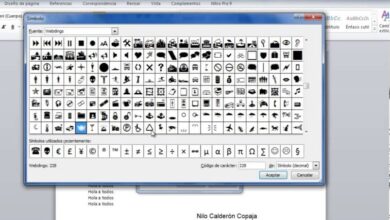Comment intégrer des applications dans Slack pour étendre et améliorer l’outil? Guide étape par étape

L’intégration d’applications au sein de Slack vous permettra d’ étendre et d’améliorer l’outil de communication interne dont vous disposez dans un espace de travail créé au sein de votre entreprise.
Pour cette raison , il est pratique que vous sachiez quels sont les avantages de l’intégration d’applications externes dans Slack et pourquoi vous devriez en choisir plusieurs . Pour cela il faudra que vous continuiez à lire cet article jusqu’à la fin.
Nous expliquerons dans les paragraphes suivants non seulement les avantages qu’offre ce type d’intégration informatique, mais nous vous montrerons également étape par étape que vous devez faire pour mener à bien cette tâche . Commençons.
Quels sont les avantages de l’intégration d’applications externes dans Slack?
Afin de comprendre les avantages de l’intégration d’applications externes dans Slack, il est important de garder à l’esprit que l’objectif de cette plate – forme est de rassembler tout le flux d’informations dans un seul groupe de travail. De cette manière, tous les membres d’un même espace auront connaissance de ce qui se passe dans l’organisation.
Pour cette raison, il est nécessaire d’incorporer le nombre maximum d’outils à inclure dans Slack. Cela permettra d’augmenter le flux de travail en un seul endroit et il ne sera donc pas nécessaire de quitter la plateforme pour avoir tous les sujets à jour. Cela ne dérangera pas non plus l’attention des participants , car ils n’auront qu’à observer Slack pour répondre ou créer un fil de conversation.
Mais ce ne sont pas les seuls avantages que vous pouvez obtenir en incorporant des applications externes car vous obtiendrez également les avantages suivants:
- Vous serez en mesure d’agir rapidement et de répondre aux messages d’un seul endroit.
- Vous vous concentrerez uniquement sur Slack , ce qui vous fera gagner du temps et augmentera l’efficacité de votre travail.
- Vous supposerez que tous les participants ont été informés.
- L’installation de toute application externe est simple , ce qui ne crée pas de complication lors du choix de la plus attractive pour le travail.
Apprenez étape par étape à intégrer des applications externes dans vos espaces de travail Slack
Lorsque vous souhaitez ajouter des applications externes à votre espace de travail Slack, vous devrez suivre ces étapes:
Ouvrez l’espace de travail
La première chose à faire est d’ ouvrir la plate-forme sur votre ordinateur . Après cela, vous devez choisir l’espace de travail dans lequel vous souhaitez ajouter une application externe pour bénéficier des avantages que nous avons évoqués au point précédent. Vous devez garder à l’esprit que si vous choisissez un autre espace de travail, l’application ne sera ajoutée qu’à celui-ci , vous devrez donc supprimer cette application, puis répéter les étapes dont nous traitons.
Aller aux applications
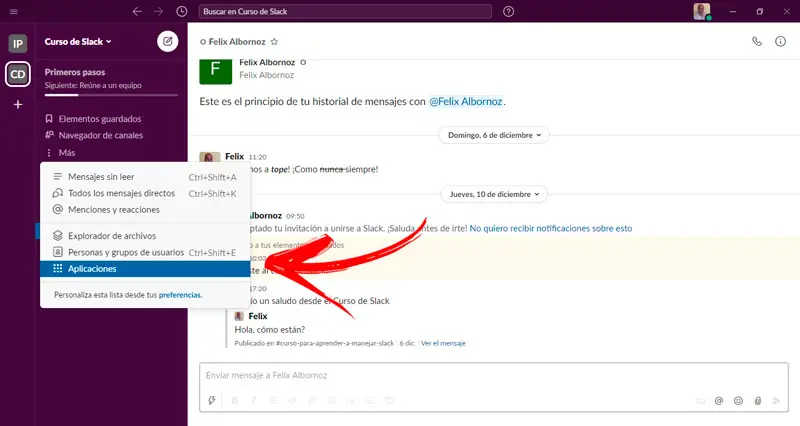
Ensuite, vous devrez rechercher la barre latérale que vous trouverez sur le côté gauche de votre écran. Dans cette section, vous verrez différentes fonctions de configuration, vous devez donc choisir l’outil Plus (représenté par une icône avec 3 points verticaux). Cliquez dessus et cliquez sur Applications .
Ajoutez tous les outils dont vous avez besoin
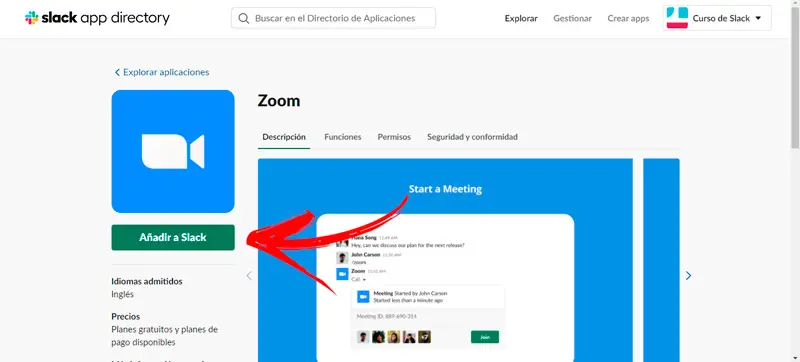
L’étape précédente ouvrira une nouvelle fenêtre avec toutes les applications disponibles. Vous avez deux options , l’ une consiste à faire défiler l’écran jusqu’à ce que vous trouviez l’application souhaitée, tandis que l’autre alternative consiste à utiliser la barre de recherche et à saisir le nom de l’outil que vous souhaitez incorporer dans Slack. Une fois que vous avez trouvé l’application, vous devrez cliquer sur le bouton Ajouter . Cela vous redirigera vers le navigateur qui ouvrira l’onglet de l’outil que vous avez choisi, vous devrez donc sélectionner le bouton Ajouter à Slack .
Essayez de vérifier dans la partie supérieure gauche de l’écran que vous intégrez l’application dans l’espace de travail approprié. Si vous choisissez un outil comme Zoom , dans lequel l’ autorisation de l’administrateur de l’application est requise , vous devrez choisir si vous souhaitez ajouter l’application uniquement pour votre compte Slack ou installer la fonction pour toute l’entreprise. Pour cette dernière option, vous aurez besoin de cette approbation, si vous n’êtes pas l’administrateur.
Demander l’approbation pour l’installation de l’application
Comme nous vous l’avons déjà dit, si vous n’êtes pas l’administrateur de l’application que vous souhaitez installer, vous aurez besoin de son autorisation. Vous pouvez le faire, une fois que vous avez cliqué sur le bouton Ajouter à Slack , en écrivant un message personnalisé au propriétaire de l’espace de travail afin que vous puissiez envoyer la demande. Lorsque vous aurez fini d’écrire, vous devrez cliquer sur Envoyer et attendre leur approbation, que vous verrez à travers un message que vous recevrez de Slackbot .
Liste des meilleures applications externes que vous pouvez intégrer à Slack pour tirer le meilleur parti de vos espaces de travail
Comme nous l’avons mentionné dans les paragraphes précédents, l’un des avantages les plus importants de l’ajout d’outils dans Slack est que vous pouvez avoir toutes les informations et le flux de travail nécessaires en un seul endroit. Pour cette raison, nous vous présenterons ci-dessous une liste des meilleures applications externes que vous pouvez intégrer sur l’île pour tirer le meilleur parti de vos espaces de travail.
Check-out:
Recevez des suggestions de vos collaborateurs
«MISE À JOUR
Voulez-vous ajouter des applications externes à vos espaces de travail Slack?
ENTREZ ICI
et apprenez tout de SCRATCH
»
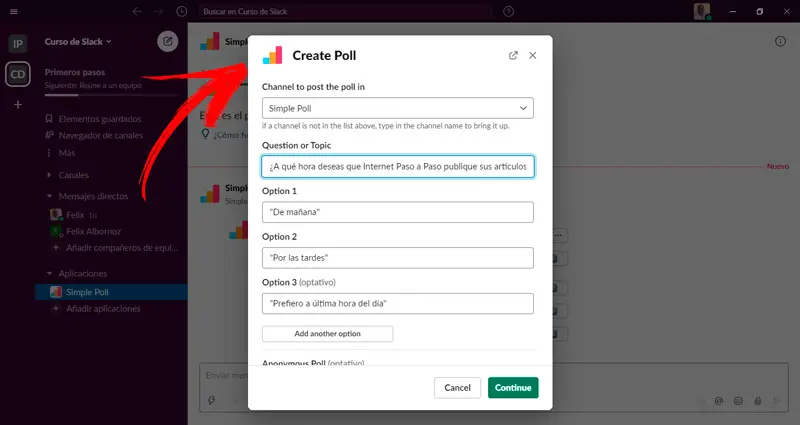
Si vous faites partie des personnes qui aiment consulter sur les actions à suivre dans l’entreprise, vous pourrez intégrer une application afin qu’à travers des sondages vos collaborateurs puissent exprimer une opinion sur un sujet précis . Pour cela, vous pouvez utiliser l’application Simple Poll , vous devez entrer l’URL https://curso-de-slack-grupo.slack.com/apps/A0HFW7MR6-simple-pollet cliquer sur le bouton Ajouter à Slack .
C’est un outil qui, bien qu’il soit en anglais, vous aidera à réaliser des enquêtes natives et ainsi obtenir des informations en temps réel pour la prise de décision . Son utilisation est très simple, il suffit d’écrire la commande /poll, puis la question (entre les points d’exclamation) et enfin chacune des réponses, qui n’auront pas à être séparées par des virgules ou tout autre signe grammatical.
Par exemple, «À quelle heure voulez-vous qu’Internet Paso a Paso publie vos articles?» «Le matin» «Dans l’après-midi» «Je préfère tard dans la journée.» Vous pouvez également limiter cela afin que chaque personne n’ait qu’une seule voix ou mener une enquête anonyme.
Créer un document partagé
Vous pouvez configurer Slack pour créer un document à partir de la plateforme et le télécharger dans le cloud afin que vos collègues puissent accéder au fichier et connaître (ou modifier) les modifications apportées. De cette façon, tout le groupe aura accès aux dernières informations et vous n’aurez pas besoin de notifier personne individuellement.
Pour cela, vous pouvez entrer l’adresse https://curso-de-slack-grupo.slack.com/apps/A6NL8MJ6Q-google-driveet télécharger l’application Google Drive à partager avec une chaîne ou avec tout l’espace de travail. Si vous préférez, vous pouvez télécharger OneDrive et SharePoint à la place en accédant à https://curso-de-slack-grupo.slack.com/apps/AJBCW09GU-onedrive-and-sharepoint.
Partager des messages Slack en externe
Si votre groupe de travail est important et que tous les participants ne sont pas autorisés à entrer dans un espace Slack, vous pouvez partager les messages générés sur la plateforme à l’aide de Zendesk . Ceci est une application qui est utilisée pour une application qui crée des raccourcis pour les messages et donc les partages. Pour son utilisation, vous devrez saisir https://curso-de-slack-grupo.slack.com/apps/A9WFQ3M0B-zendeskpuis taper la commande /zendesk create_ticketpour obtenir le lien souhaité.
Traduire les messages dans n’importe quelle langue
Cette application est utile à ajouter lorsque vous avez des collègues de travail qui parlent dans une autre langue et que vous avez besoin d’écrire et de recevoir des conversations dans une langue que vous ne maîtrisez pas. Pour cela, vous devez télécharger Translate à partir de l’adressehttps://curso-de-slack-grupo.slack.com/apps/A0ZJS6Z7E-translate
Ensuite, vous devrez écrire /translate [el idioma de destino del texto] [texto]. Pour modifier la langue cible du texte, vous devrez écrire es (pour l’espagnol), fr (si vous voulez obtenir en français) ou en (pour utiliser la langue anglo-saxonne de l’anglais), entre autres.
Créez des notes dans vos messages
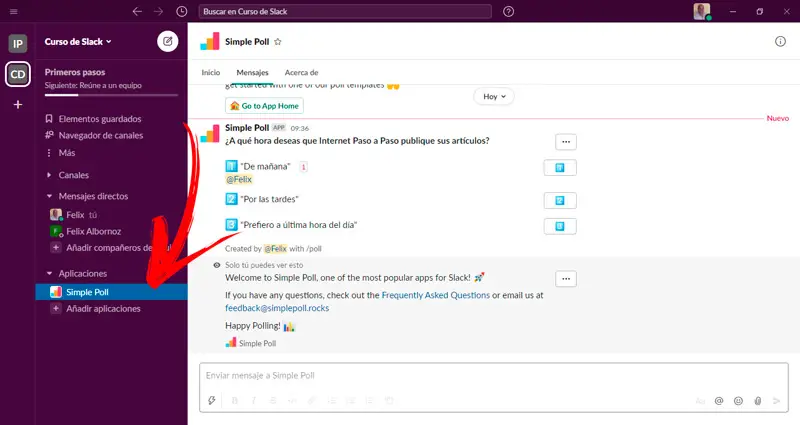
Vous pouvez utiliser Evernote comme une application Slack externe qui vous aidera à suivre les conversations les plus importantes qui surviennent dans votre groupe de travail. Cela vous aidera à publier un message, à créer une catégorie et à prendre des notes que vous seul pouvez voir. Accédez à l’URL https://curso-de-slack-grupo.slack.com/apps/A571ZRWJ3-evernoteet cliquez sur le bouton Ajouter à Slack .
Les commandes que vous utiliserez sont:
- / clip pour enregistrer la conversation.
- / find lorsque vous avez besoin de trouver un certain message.
- / note à chaque fois que vous devez créer un rappel.
Si vous avez des questions, laissez-les dans les commentaires, nous vous répondrons dans les plus brefs délais, et cela sera également d’une grande aide pour plus de membres de la communauté. Je vous remercie!